Atualizado em April 2025: Pare de receber mensagens de erro que tornam seu sistema mais lento, utilizando nossa ferramenta de otimização. Faça o download agora neste link aqui.
- Faça o download e instale a ferramenta de reparo aqui..
- Deixe o software escanear seu computador.
- A ferramenta irá então reparar seu computador.
Google Maps
é uma ferramenta web, bem como um aplicativo multi-plataforma que ajuda qualquer um a saber mais sobre qualquer lugar do mundo. Você pode verificar qualquer lugar, lugares próximos, distância e muito mais com a ajuda do Google Maps.
Vista da Rua
enriqueceu ainda mais o Google Maps, pois permite que os usuários tenham uma visão de 360° de alguns lugares. Se você não está muito familiarizado com o Google Maps, mas quer saber mais sobre esse serviço, essas dicas e truques do Google Maps certamente o ajudarão a começar.
Tabela de Conteúdos
Google Maps Dicas e Truques
Atualizado: abril 2025.
Recomendamos que você tente usar esta nova ferramenta. Ele corrige uma ampla gama de erros do computador, bem como proteger contra coisas como perda de arquivos, malware, falhas de hardware e otimiza o seu PC para o máximo desempenho. Ele corrigiu o nosso PC mais rápido do que fazer isso manualmente:
- Etapa 1: download da ferramenta do reparo & do optimizer do PC (Windows 10, 8, 7, XP, Vista - certificado ouro de Microsoft).
- Etapa 2: Clique em Iniciar Scan para encontrar problemas no registro do Windows que possam estar causando problemas no PC.
- Clique em Reparar tudo para corrigir todos os problemas
1] Adicione mais de uma paragem na sua direcção
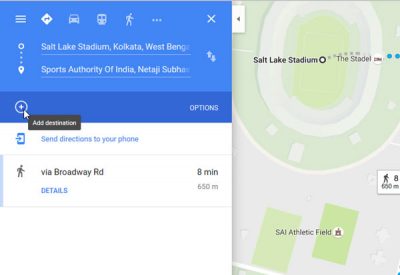
Vamos assumir que queres ir para o lugar A e para o lugar B da tua casa. Para obter um caminho no Google Maps, você pode fazer duas coisas. Primeiro, pode obter a direcção de casa para o local A. Depois, defina outra direcção do local A para o local B depois de chegar ao local A. A segunda opção é muito melhor, uma vez que não tem de definir a direcção mais do que uma vez. Você pode adicionar mais de uma parada à sua viagem de qualquer lugar e calcular a distância total. Anteriormente, esta funcionalidade específica não estava disponível no Google Maps. Mas, agora você pode fazer isso. Basta definir a direção de um local para outro. Em seguida, você receberá um sinal de mais que define
Adicionar Destino
. Clique nele e defina outro local.
2] Definir opção de rota preferida
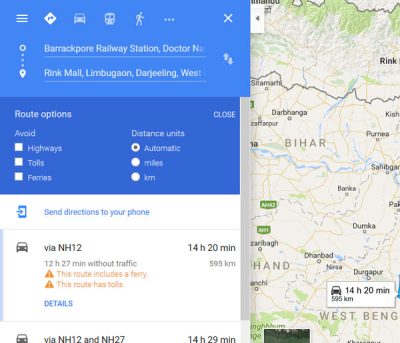
Suponha que definiu uma longa distância no Google Maps. No entanto, não pretende utilizar auto-estradas, portagens ou ferries. Por predefinição, o Google Maps mostra a distância em quilómetros. No entanto, se pretender defini-la para a milha, também o pode fazer. Todas estas definições são combinadas em
Opções de rota
. Você pode verificar qualquer uma das opções como mencionado acima para evitar ou preferir. Mas primeiro, você precisa selecionar seu destino e obter as direções. Depois disso, você pode definir estes.
3] Enviar direcção para o seu telefone

Como o Google Maps é um aplicativo multiplataforma, você pode sincronizar suas direções entre vários dispositivos. Este truque permitir-lhe-á enviar uma direcção do seu computador para o seu telemóvel que tenha a aplicação Google Maps. Muitas pessoas usam a versão web do Google Maps para encontrar algo rapidamente. Se fizer o mesmo mas quiser transportar o seu telemóvel como mapa de percurso, pode simplesmente enviar a direcção do seu PC para o seu telemóvel. Para o fazer, inicie sessão na sua mesma conta Google no PC e no telemóvel. Em seguida, abra o Google Maps e defina a direção. Depois disso, você verá
Envie direcções para o seu telefone
na sua tela. Basta clicar nele e selecionar um dispositivo. É isso!
4] Compartilhar direção com qualquer um
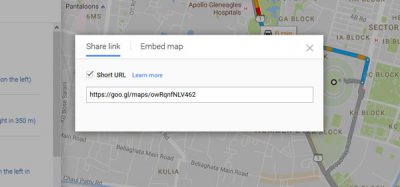
Suponha que alguém venha à sua cidade natal e não conheça um lugar em particular. Nessas ocasiões, você pode facilmente compartilhar uma direção com seu amigo. Não há restrição para compartilhar, e isso significa que você pode compartilhar no Facebook, Twitter, E-mail, WhatsApp, etc. Para o fazer, defina uma rota para ir para um local a partir de outro local. Você verá um botão de compartilhamento em sua tela. Basta clicar nele. Agora você terá um popup, onde um link aparecerá. Copie esse link e envie-o para qualquer pessoa. Se você quiser obter um link curto (goo.gl), você pode apenas marcar a caixa e você terá uma URL curta.
5] Incorporar direcção/mapa em qualquer página web
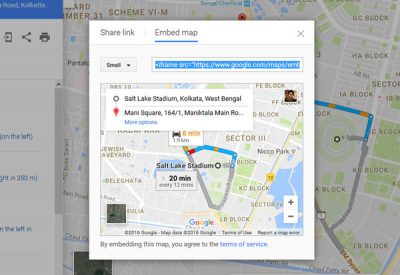
Suponha que você tem um negócio, e algumas pessoas querem visitar o seu lugar, mas eles não sabem a localização. Você pode compartilhar a direção usando o guia mencionado acima. Mas você precisa fazer isso com todos individualmente. Se você tem um site, e você quer incorporar uma direção de um determinado lugar para sua empresa, você pode fazê-lo em qualquer página da web. Para fazer isso, selecione uma direção e abra o menu Compartilhar. Aqui, você verá um
Mapa de incorporação
botão. Escolha um tamanho e copie o código Iframe e cole-o em sua página HTML. Você pode escolher os tamanhos predefinidos ou definir um tamanho personalizado.
6] Salvar direção no mapa em PDF ou Imprimir
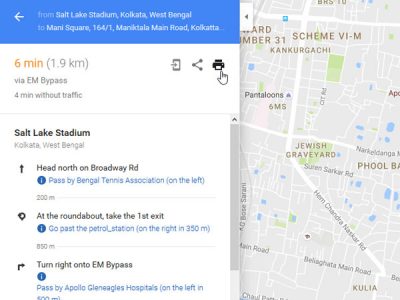
Vamos assumir que você está indo para um lugar, onde você não terá nenhuma rede móvel. Então, seria muito difícil para você usar o Google Maps no seu celular, a menos que você tenha salvado offline. Se você estiver usando a versão web do Google Maps e quiser salvar uma direção em PDF ou quiser imprimi-la, siga estes passos. Selecione uma direção de um lugar para outro. Você deve obter um
Imprimir
no seu ecrã. Clique nele e selecione
Impressão incluindo mapas
. Em seguida, digite uma nota e pressione o botão
Imprimir
botão. Você receberá um popup para selecionar a impressora ou salvar como PDF.
8] Linha do tempo do Google Maps
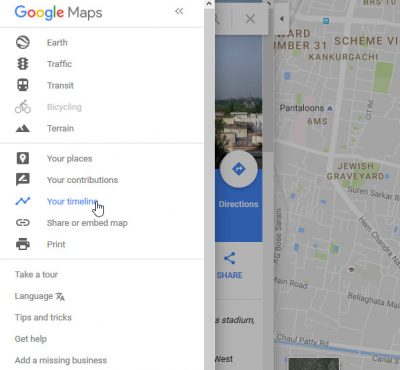
O Google Maps pode ajudá-lo a verificar quando e para onde você foi. No entanto, a versão web do Google Maps não pode armazenar lugares – mas a versão móvel pode. Se tiver ido a um local específico e utilizado o Google Maps, esse local será capturado na sua Linha de tempo. Você poderá vê-lo usando qualquer dispositivo depois de fazer login na sua conta do Google. Para verificar a linha do tempo, inicie sessão na sua conta Google e, em seguida, abra o Google Maps. Clique nas três linhas horizontais e selecione
Sua linha do tempo
. Escolha o ano, mês e data para verificar os locais visitados.
9] Medir distância
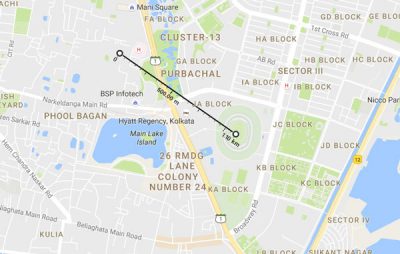
Se você estiver trabalhando em qualquer projeto e quiser medir a distância de um lugar para outro, você pode definir uma direção. Mas, isso não o deixará encontrar a distância em linha recta. No entanto, se pretender medir a distância em linha recta de um local para outro, abra o Google Maps e seleccione uma localização. Clique com o botão direito do rato e seleccione
Medir distância
. Em seguida, escolha o outro local e clique nele. Você terá a distância certa na sua tela.
10] Encontrar ofertas de hotel no Google Maps
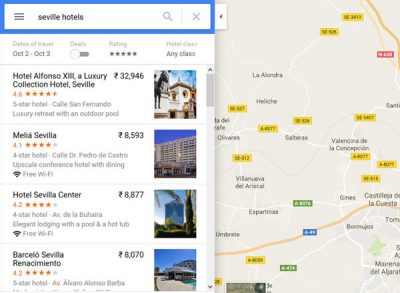
Para além das direcções, também pode encontrar ofertas de hotéis no Google Maps. Obviamente, o Google Maps reúne dados de vários portais de reservas de hotéis online, como booking.com, luxurycollection.com, goibibo.com, etc, e apresenta-os para você. Você vai ter o preço, localização, classificação, classe e mais outros direito no Google Maps.
11] Encontrar ATM, restaurantes, bancos, etc. perto de um lugar
Se você está em um lugar desconhecido, e você está ficando sem dinheiro ou sentindo fome, você pode usar o Google Maps para encontrar ATM, restaurantes, bancos, hospitais, estação ferroviária e muito mais. Use uma palavra-chave como
ATM perto de [localização]
e você terá uma lista diretamente no seu Google Maps.
Espero que ache estas dicas úteis!
Se você quiser usar qualquer outro mapa, confira estes melhores serviços de mapas online.
RECOMENDADO: Clique aqui para solucionar erros do Windows e otimizar o desempenho do sistema
Renan descreve-se como um fã apaixonado do Windows que adora resolver problemas do Windows mais do que qualquer outra coisa e escrever sobre tecnologias MS em geral.
